Modpack di Minecraft che non funzionano con Twitch: 4 correzioni (08.25.25)
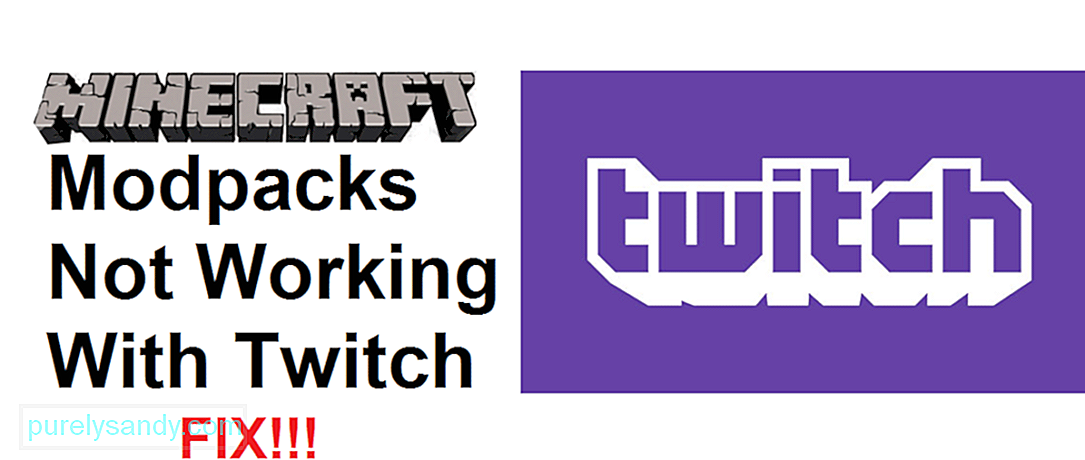 modpack di minecraft di twitch non funzionano
modpack di minecraft di twitch non funzionanoIl launcher di Twitch, precedentemente noto come launcher di Maledizione, è un launcher che puoi utilizzare per eseguire Minecraft sul tuo dispositivo, principalmente PC. È principalmente usato molto perché è relativamente molto compatibile con le mod, ma questo non significa che non dia alcun problema. Ci sono parecchi problemi con il launcher di Twitch in altri aspetti, e ci sono anche alcuni problemi con l'aspetto del lancio della mod stesso. Siamo qui per parlare di uno di questi problemi relativi alle mod oggi.
Come risolvere i modpack di Minecraft che non funzionano con TwitchUno dei problemi principali che puoi affrontare con il launcher di Twitch è quando le mod non funzionano affatto. I modpack che hai installato sul tuo dispositivo potrebbero non funzionare con Minecraft a causa del programma di avvio di Twitch. Ogni volta che provi a farlo, il programma di avvio di Twitch si blocca e non puoi avviare Minecraft con esso a meno che non rimuovi la mod che stai cercando di utilizzare. Siamo qui per dirti come sbarazzarti di questo fastidioso problema, quindi dai un'occhiata qui sotto per vedere alcune soluzioni.
Lezioni popolari di Minecraft
Dovresti provare a disinstallare e reinstallare i modpack che non funzionano con il programma di avvio di Twitch. La prima cosa di cui devi assicurarti è che non stai scaricando la mod tramite un sito Web di terze parti. Gli autori di modpack di solito hanno il proprio sito Web e si consiglia vivamente di scaricarli dal suddetto sito Web in quanto hanno un'alta probabilità di non funzionare diversamente.
Rimuovi tutti i modpack che stai tentando di eseguire disinstallandoli e reinstallandoli. Fatto ciò, prova a eseguirli di nuovo. Dovresti essere in grado di goderti le mod che stai cercando di implementare in Minecraft ora.
Un'altra buona opzione puoi provare sta disinstallando e reinstallando Minecraft e/o il programma di avvio di Twitch. Potrebbe essere che ci sia una sorta di problema con uno dei due che non consente alle mod di funzionare correttamente tramite il launcher di Twitch. Se questo è il caso, disinstallare e reinstallare uno o entrambi dovrebbero essere sufficienti per risolvere il problema.
Se hai già eseguito l'ovvio, disinstallato e reinstallato Minecraft, la prossima soluzione più comune è allocare più RAM a Minecraft. Il requisito standard per l'allocazione della RAM a Minecraft è di soli 4 GB, ma questo non tiene conto anche delle mod che stai cercando di avviare. Alcune di queste mod non sono così portanti, ma ce ne sono alcune che richiedono un enorme tributo alla RAM e potrebbero causare il tuo problema. Ti consigliamo di fare qualche ricerca in più sulle mod che stai cercando di eseguire e determinarne la natura.
Se stai cercando di installare una mod che non apporta grandi cambiamenti al gioco, non devi preoccuparti di questo passaggio e puoi saltarlo poiché 4 o 5 GB di RAM allocata sono più che sufficienti. Tuttavia, dovrai allocare di più se la mod che stai cercando di installare è una mod che cambia completamente il gioco e introduce anche nuove funzionalità. Si consiglia di impostare la RAM allocata su circa 6 o 8 GB. Questo dovrebbe essere più che sufficiente per il launcher di Twitch per avviare correttamente qualsiasi mod che stai cercando di utilizzare senza alcun tipo di problema.
Le mod di Minecraft sono realizzate per essere compatibili con una versione specifica del gioco. È possibile che la mod che stai cercando di avviare non sia compatibile con la versione che stai attualmente utilizzando. Se questo è il caso, la soluzione è molto semplice. La versione per PC di Minecraft consente ai giocatori di cambiare facilmente la loro versione attuale del gioco, consentendo loro di cambiare la versione se non gradiscono un nuovo aggiornamento o desiderano utilizzare una mod compatibile solo con una versione precedente. Basta cambiare la versione in modo che corrisponda a quella della mod che stai cercando di utilizzare e il launcher di Twitch non dovrebbe presentare più problemi da ora in poi.
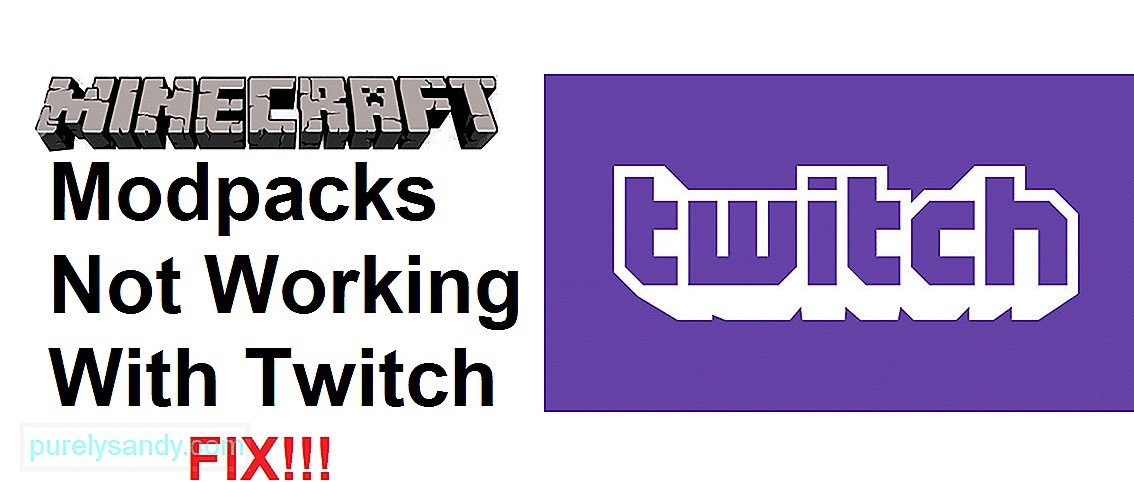
Video Youtube: Modpack di Minecraft che non funzionano con Twitch: 4 correzioni
08, 2025

